03年word如何输入分数(word2003怎样输入分数)
在日常工作和学习中,使用Word文档来撰写文章、报告和其他文档已经成为一种常见的方式。在Word 2003版本中,输入分数可能会让许多用户感到困惑。分数的输入不仅仅是输入数字和斜杠,合适的格式化和排版也能使文档更显专业。在本文中,我们将探讨如何在Word 2003中有效地输入分数,以提升我们的文档质量。
首先,让我们了解Word 2003的基础界面。在这个版本中,用户可以通过工具栏和菜单快速访问多种功能。如果你需要输入分数,最常见的方式就是通过“插入”菜单中的“符号”功能来实现。
步骤如下:
1. 打开Word 2003文档,在你希望插入分数的位置点击鼠标。
2. 点击菜单栏中的“插入”选项。接下来,选择“符号”。
3. 在弹出的窗口中,点击“符号”选项卡,并在“字形”下拉菜单中选择“普通文本”。
4. 滚动查找分数符号,通常在“特殊字符”中可以找到诸如¼、½和¾等常用分数,直接双击选择即可插入到文档中。
当然,对于更复杂的分数,比如三分之一(⅓)或五分之四(⅗),Word 2003本身可能不提供直接的符号。这时,可以手动输入分米和分子,通过插入文本框的方法来实现:
1. 点击“插入”菜单,选择“文本框”来插入一个新的文本框。
2. 在文本框中输入你的分子和分母,例如“1”和“3”。
3. 选中需要放在上方的分子,并通过格式设置将字体适当缩小并上移。
4. 同时调整分母,使其位于文本框的下方,完成分数的形式。
接下来,我们可以使用“格式”菜单中的“段落”功能,来调整文本框的位置和整体的排版效果,以确保分数看起来更美观。
如果你的分数比较复杂,或者需要进行频繁的分数输入,推荐使用分数公式生成器。这种方法可以帮助你快速构建所需的分数格式:
1. 打开“插入”菜单,选择“对象”。
2. 在对象列表中,找到“Microsoft 公式 3.0”选项。
3. 使用公式编辑器,可以轻松绘制多种复杂的数学表达式,包括不同格式的分数。
通过上述方法,你可以在Word 2003中灵活地输入分数。但对于输入分数的用户来说,更推荐使用较新的Word版本,这些版本通常提供了分类更齐全、功能更强大的格式化工具,让分数输入变得更加简单快捷。
下面是一些视觉辅助信息,帮助你更好地理解上述操作:
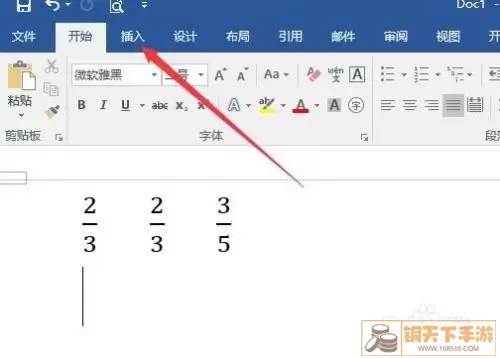
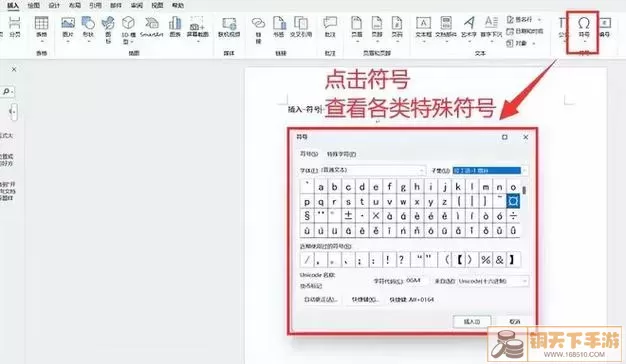
最后,使用分数符号能够让你的文档更加专业与规范,尤其是在学术研究和数据报告中。希望本文能对你在Word 2003中输入分数提供一些帮助和指导。
